Блокировка нелегальных смартфонов в Казахстане





Новый MacBook Pro 14 M4 и MacBook Pro 16 M4 Max будут запущены 1 ноября
Apple Intelligence — это персональный ИИ, который помогает общаться, работать и самовыражаться. Благодаря генеративным моделям и анализу личного контекста эта технология предоставляет наиболее полезные и актуальные данные, защищая при этом конфиденциальность пользователей.
У покупателей могут возникать вопросы о доступности и совместимости Apple Intelligence. Мы подготовили ответы на них.

Как и предполагалось, основным внешним iPhone 16 стало расположение основных камер — теперь блок вертикальный, как у iPhone X. Новинки получили кнопку действий, которая раньше была только у моделей с приставкой Pro. Плюс, у них теперь есть отдельная сенсорная клавиша для контроля съёмки.
Главным отличием этого устройства от iPhone 16, который оснащён 6,1-дюймовым дисплеем, традиционно стал увеличенный до 6,7 дюймов экран, на котором умещается ещё больше контента. А ещё iPhone 16 Plus интересен увеличенным временем автономной работы, что будет особенно интересно активным пользователям.

Одним из ключевых нововведений новинки стал увеличенный до 6,3 дюйма экран против 6,1 дюйма у предыдущей модели. Профессиональные модели смартфонов теперь доступны в золотом цвете. Они работают на базе нового инновационного чипсета A18 Pro, который стал ещё более мощным и энергоэффективным.
Это смартфон с самым большим экраном, который когда-либо выпускала Apple — его диагональ достигла невероятных 6,9 дюйма. Этого предостаточно для использования устройства практически в любом амплуа, особенно просмотра мультимедийного контента без исключений, трёхмерных игр, а также профессиональных задач.
→ Если кратко: новое поколение смартфонов Apple, которое получило новый дизайн и получилось ещё лучше, чем когда-либо.

Как и ожидалось, ключевым внешним изменением iPhone 16 стало вертикальное расположение основных камер, напоминающее iPhone X. Новые модели также обзавелись кнопкой действий, которая раньше была эксклюзивом версий Pro. Кроме того, теперь есть отдельная сенсорная кнопка для управления съёмкой.
Ключевое отличие iPhone 16 Plus от iPhone 16 — это увеличенный до 6,7 дюймов дисплей, обеспечивающий ещё больше пространства для взаимодействия с контентом. Помимо этого, устройство интересно рекордным временем автономной работы, что особенно оценят самые активные пользователи мобильного устройства.
Новинки работают на базе чипсета A18, который отличается увеличенной производительностью и улучшенной энергоэффективностью. Он на 40% более быстрый, чем предыдущее поколение, которое использовалось в iPhone 15. Благодаря ему iPhone 16 догнал по скорости работы iPhone 15 Pro.
В новинках используется традиционный набор камер — стандартный широкий угол и ультраширокоугольный модуль. Благодаря увеличенному размеру диафрагмы второй захватывает больше света и фотографирует ещё более качественно, чем раньше. iPhone 16 можно использовать для съёмки пространственного контента для Apple Vision Pro.
→ Если кратко: наиболее продвинутые смартфоны Apple, которые стали ещё более инновационными, чем были в прошлом году.

Одним из ключевых нововведений iPhone 16 Pro стала увеличенная до 6,3 дюйма диагональ экрана (по сравнению с 6,1 дюйма у предыдущей модели). Профессиональные версии смартфонов теперь доступны в золотом цвете. Они работают на новом инновационном чипсете A18 Pro, который стал ещё более мощным и энергоэффективным.
iPhone 16 Pro Max оснащён самым большим экраном в истории Apple — его диагональ составляет впечатляющие 6,9 дюйма. Такой размер идеально подходит для любых задач, будь то просмотр мультимедийного контента, игры или профессиональные потребности. В смартфонах используется чипсет A18 Pro — он на 15–20% быстрее предшественника.
iPhone 16 Pro и iPhone 16 Pro Max получили улучшенную основную камеру, которая делает фотографии ещё быстрее — это особенно заметно при работе с ProRAW. Технически она практически не отличается от предыдущих моделей (48 Мп, диафрагма f/1,78), но будет снимать ещё лучше за счёт постобработки на уровне чипсета.
Разрешение ультраширокоугольной камеры увеличилось до 48 Мп. В обоих моделях используется телекамера с оптическим приближением 5×. Как и в iPhone 16, в моделях Pro появилась дополнительная кнопка для съёмки — она призвана сделать процесс ещё более удобным, чем когда-либо ранее.
Перенос данных на новый компьютер Mac с помощью Ассистента миграции
Для копирования на новый компьютер Mac всех документов, приложений, учетных записей пользователей и настроек с другого компьютера используйте Ассистент миграции.
В этой статье описывается процесс переноса содержимого с одного компьютера Mac на другой по сети Wi-Fi. Содержимое также можно перенести из резервной копии Time Machine, ПК с Windowsили iPhone.
Обновление программного обеспечения на обоих компьютерах (если такая возможность поддерживается).
Убедитесь, что на обоих компьютерах включен Wi-Fi и они расположены рядом друг с другом. Если на одном из компьютеров установлена OS X El Capitan или более ранняя версия, он также должен находиться в той же сети Wi-Fi.
Если установлены антивирусное ПО, брандмауэр и VPN-приложения, отключите их до завершения переноса.
Теперь можно использовать Ассистент миграции для переноса содержимого со старого компьютера Mac на новый. Ассистент миграции копирует файлы, но не удаляет их со старого Mac.
Откройте приложение «Ассистент миграции» на новом компьютере Mac. Затем нажмите кнопку «Продолжить».
Ассистент миграции расположен в подпапке «Утилиты», которая находится в папке «Приложения». Чтобы сразу открыть папку «Утилиты», можно выбрать «Перейти» > «Утилиты» в строке меню Finder. Или используйте Spotlight для поиска Ассистента миграции. Если на компьютере Mac запускается Ассистент настройки, который запрашивает такие сведения, как ваша страна и сеть, перейдите к следующему шагу, потому что Ассистент настройки включает в себя и функции Ассистента миграции.
Когда Ассистент миграции запросит разрешение на внесение изменений, введите пароль администратора и нажмите кнопку «ОК».
В окне выбора способа переноса данных выберите перенос с компьютера Mac, из резервной копии Time Machine или с загрузочного диска. Затем нажмите кнопку «Продолжить».
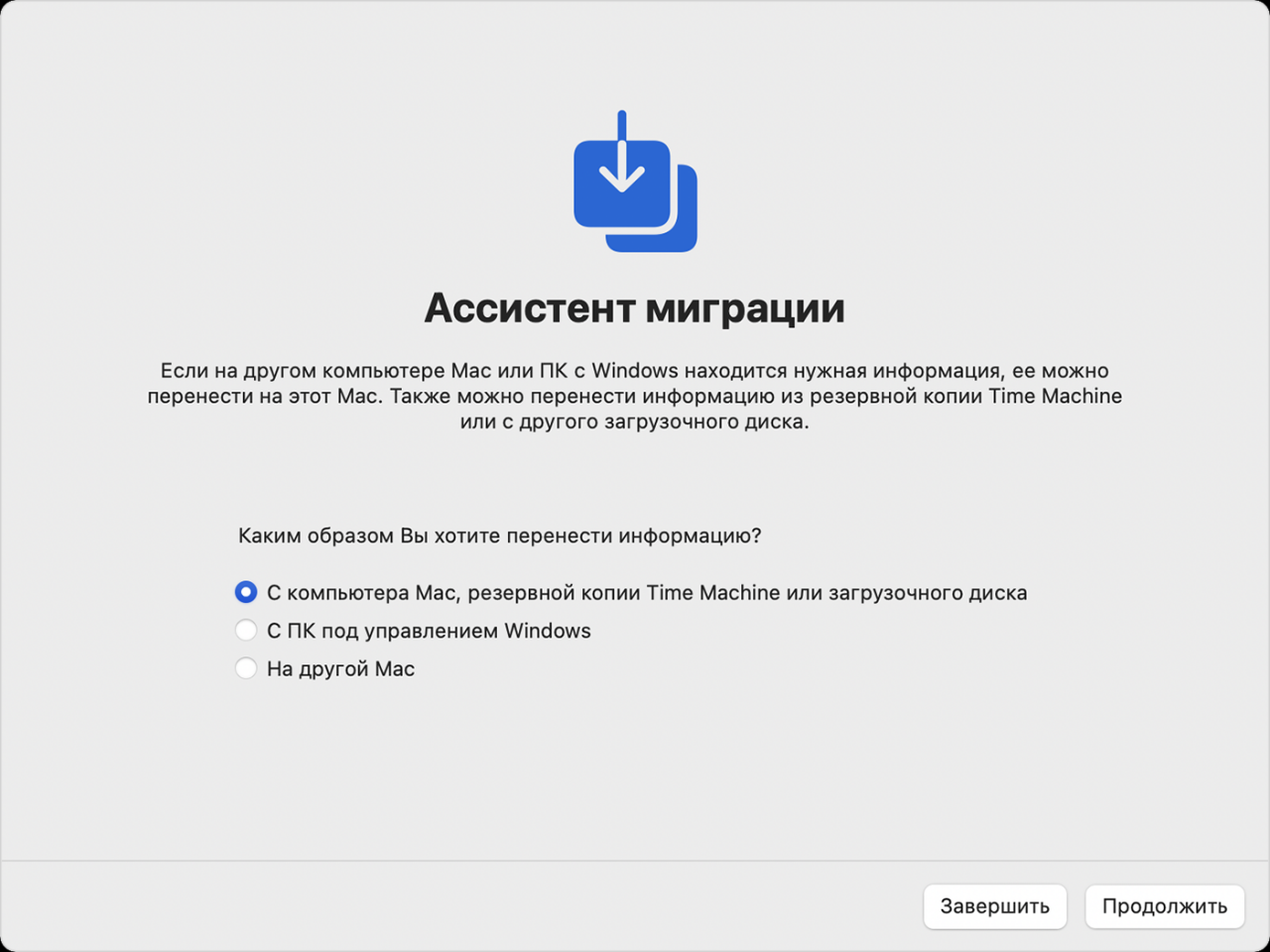
Откройте приложение «Ассистент миграции» на старом компьютере Mac. Затем нажмите кнопку «Продолжить».
В окне выбора способа переноса данных выберите перенос на другой компьютер Mac. Затем нажмите кнопку «Продолжить».
При появлении запроса о выборе компьютера Mac, резервной копии Time Machine или другого загрузочного диска выберите другой компьютер Mac. Затем нажмите кнопку «Продолжить».
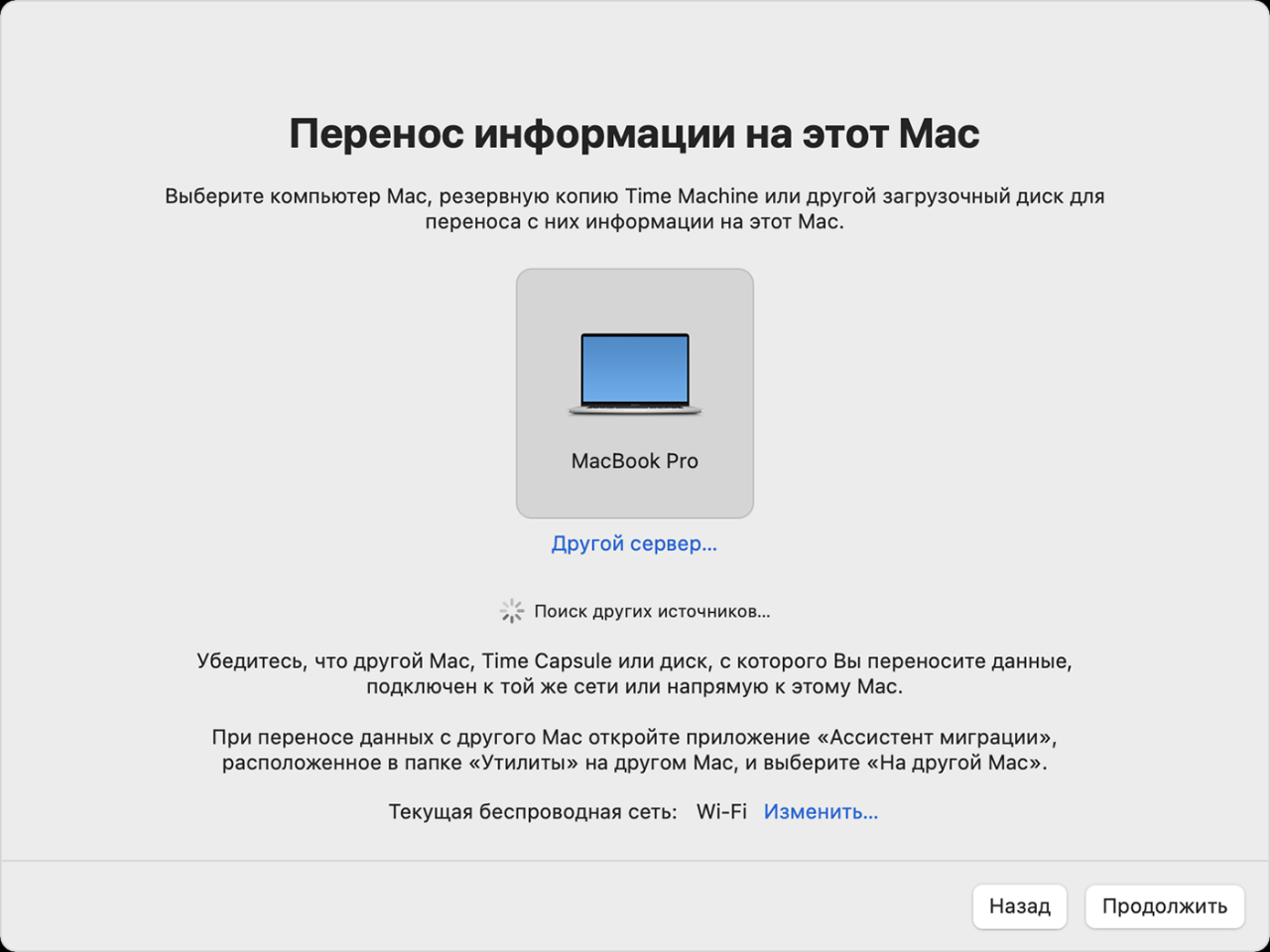
Если на экране отображается код безопасности, убедитесь, что он совпадает с кодом на новом компьютере Mac. Затем нажмите кнопку «Продолжить».
Ассистент миграции помещает в каталоги все содержимое на старом компьютере Mac и вычисляет, сколько места в хранилище используется приложениями, учетными записями пользователей, файлами, папками и настройками. Это может занять несколько минут. Когда все будет готово, выберите данные для переноса.
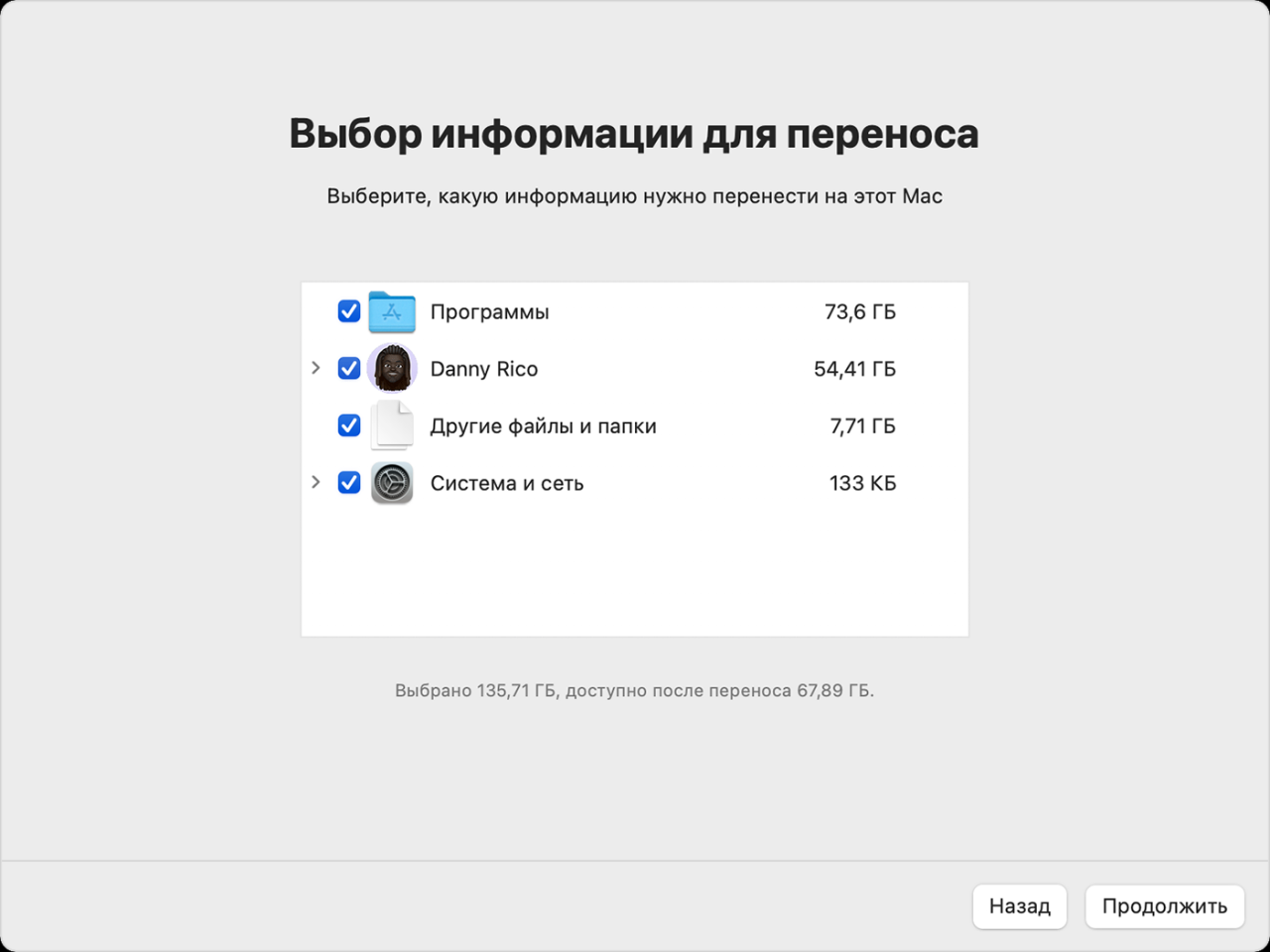
Прежде чем нажать «Продолжить», узнайте, что значит перенести учетную запись пользователя. В показанном здесь примере Дэнни Рико (Danny Rico) — учетная запись пользователя на старом компьютере Mac. Если учетная запись на новом компьютере Mac имеет такое же имя, Ассистент миграции спросит, следует ли ее переименовать или заменить.
Если выбрать «Переименовать», учетная запись со старого компьютера Mac появится как дополнительный пользователь с отдельными данными для входа и домашней папкой на новом компьютере Mac.
Если выбрать «Заменить», учетная запись со старого компьютера Mac заменит одноименную учетную запись на новом.
Для завершения крупных переносов могут потребоваться часы. Иногда может показаться, что процесс приостанавливается. Вы можете начать перенос вечером и завершить за одну ночь. Нажмите кнопку «Продолжить», чтобы начать перенос.
Чтобы просмотреть файлы по завершении работы Ассистента миграции, закройте приложение на обоих компьютерах, затем войдите в перенесенную учетную запись на новом компьютере Mac.
Если вам нужна помощь, обратитесь в службу поддержки Apple.
Ждали, когда выйдет iOS 17? Уже! На днях Apple представила самое масштабное обновление операционной системы для iPhone. Рассказываем о главных нововведениях!
Персонализация контактов: настройте то, что люди увидят, когда вы позвоните
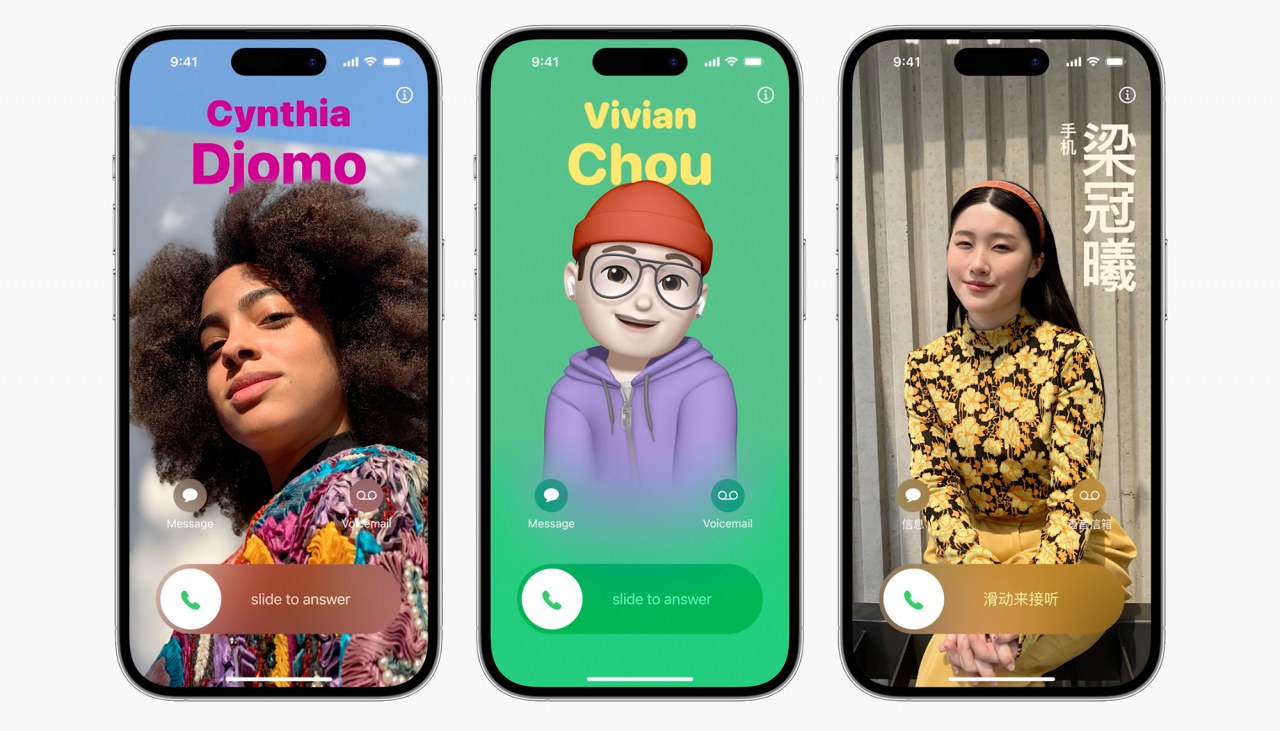
Вы можете создать собственный постер, который будет отображаться на устройствах собеседников во время вашего звонка. Можно выбрать фото из галереи, Memodji и даже настроить шрифт. Если вы используете фото, то откроются дополнительные настройки с освещением, возможностью отделить объект от фона и другие параметры.
Чтобы настроить собственные обои, откройте «Контакты», нажмите на свое имя > «Править».
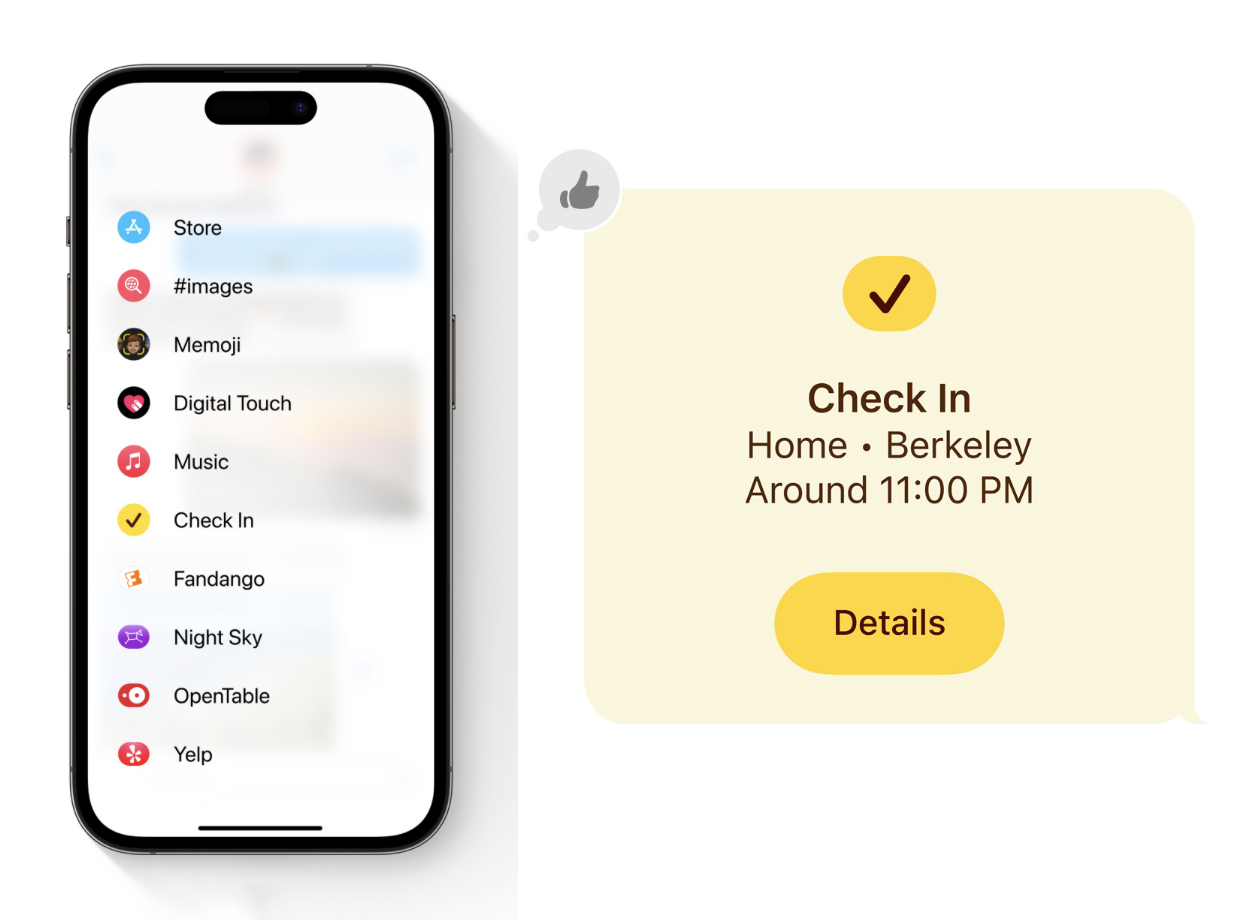
Полезная функция для родителей и их детей. Теперь iPhone может автоматически уведомлять, что ваш ребенок добрался до места назначения. Например, до школы, дома или до квартиры бабушки. Если вы активируете опцию, то смартфон будет следить за перемещением пользователя в реальном времени. В случае, если движение остановится, то вы получите уведомление с важной информацией о «пропаже»: геопозиции, уровне заряда батареи и сигнале сотовой связи. Новая функция «На связи» – это часть функционала iMessage.
Чтобы активировать фишку, перейдите в приложение «Сообщения» (iMessage). Затем откройте чат с контактом (у него тоже должна быть iOS 17), нажмите на плюс > «Еще» > «На связи».
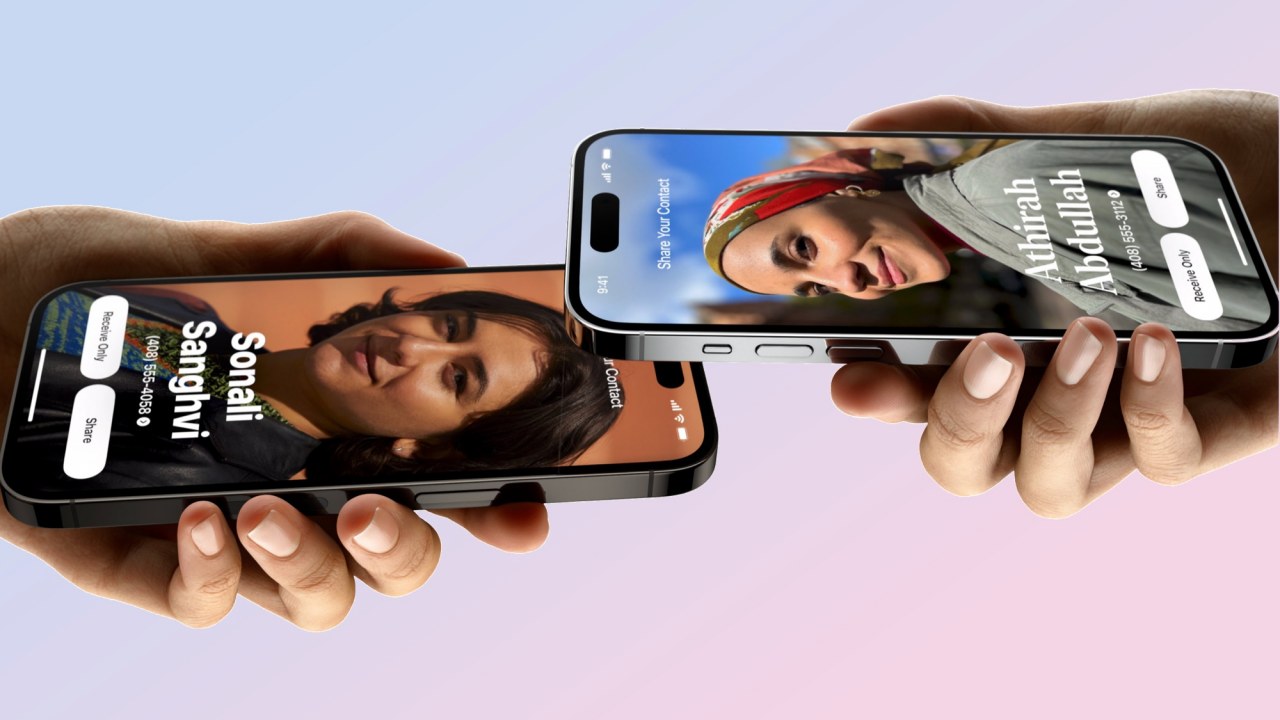
Теперь, чтобы переслать файлы с одного iPhone на другой, нужно просто поднести их друг к другу верхней частью. Таким же образом можно обмениваться номерами телефонов или адресом электронной почты – эта фишка называется NameDrop. К слову, она работает еще и с Apple Watch.
Чтобы поделиться файлами, выберите их, а затем нажмите «Поделиться» > AirDrop и поднесите устройства друг к другу. После этого у вас всплывет обновленная анимация.
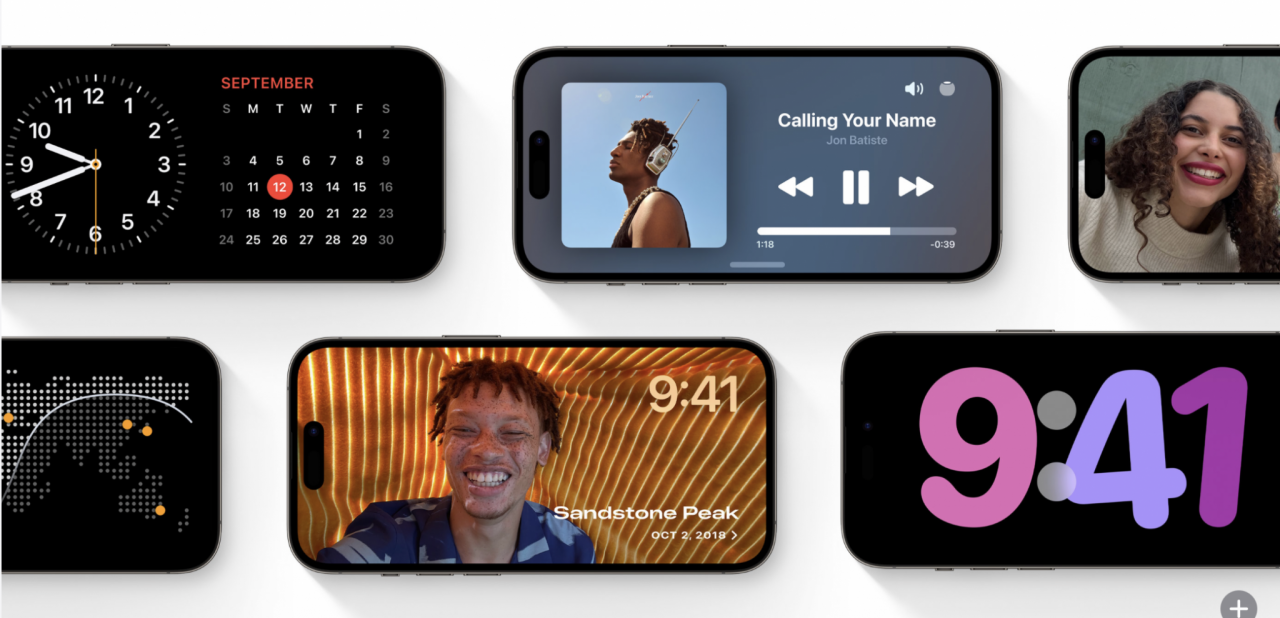
Это одно из ключевых обновлений всей операционной системы. И оно будет полезно, если вы оставляете телефон на зарядке на ночь. Просто поверните iPhone на бок – и у вас откроется новый интерфейс в стиле смарт-часов с виджетами.
Важно: полноценно StandBy будет работать только с iPhone 14 Pro и более новыми моделями, потому что только в них есть функция Always On. Экран других iPhone в режиме ожидания будет гаснуть. И еще: функция активируется только когда смартфон подключен к розетке.
Чтобы включить функцию, перейдите в «Настройки» > «Ожидание». Настраивать виджеты можно прямо с экрана блокировки.
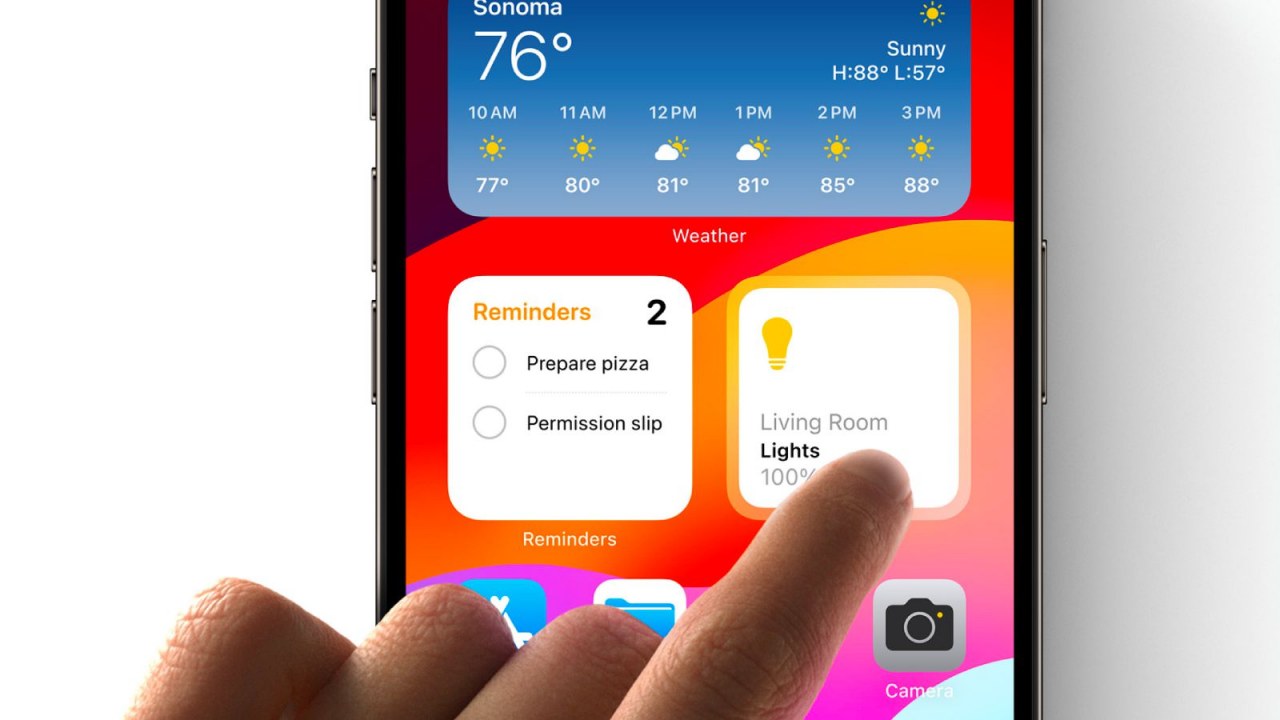 Теперь с помощью виджетов на главном экране можно выполнять разные действия: отмечать выполненные дела, выключать свет, воспроизводить музыку и многое другое. Для этого нужно просто коснуться интерфейса. Раньше при нажатии на виджет открывалось само приложение.
Теперь с помощью виджетов на главном экране можно выполнять разные действия: отмечать выполненные дела, выключать свет, воспроизводить музыку и многое другое. Для этого нужно просто коснуться интерфейса. Раньше при нажатии на виджет открывалось само приложение.
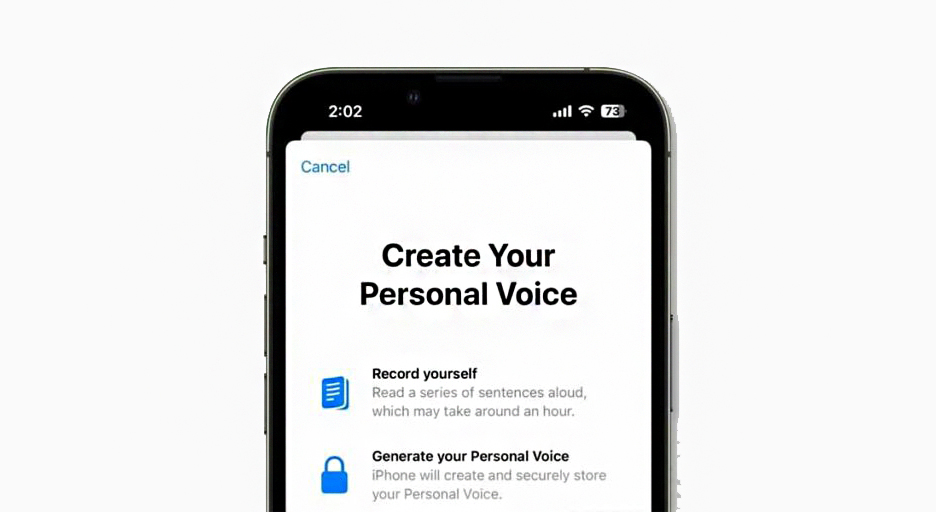
Эта возможность из функционала «Универсального доступа». Она позволяет печатать на iPhone текст и озвучивать его собственным голосом. Чтобы активировать фишку, нужно сначала сформировать этот голос. Для этого понадобится прочитать вслух около 150 фраз. На это уйдет около 15 минут. Затем данные будут обработаны и iPhone сможет озвучивать текст вашим голосом.
Для активации функции перейдите в «Настройки» > «Универсальный доступ» > «Личный голос».
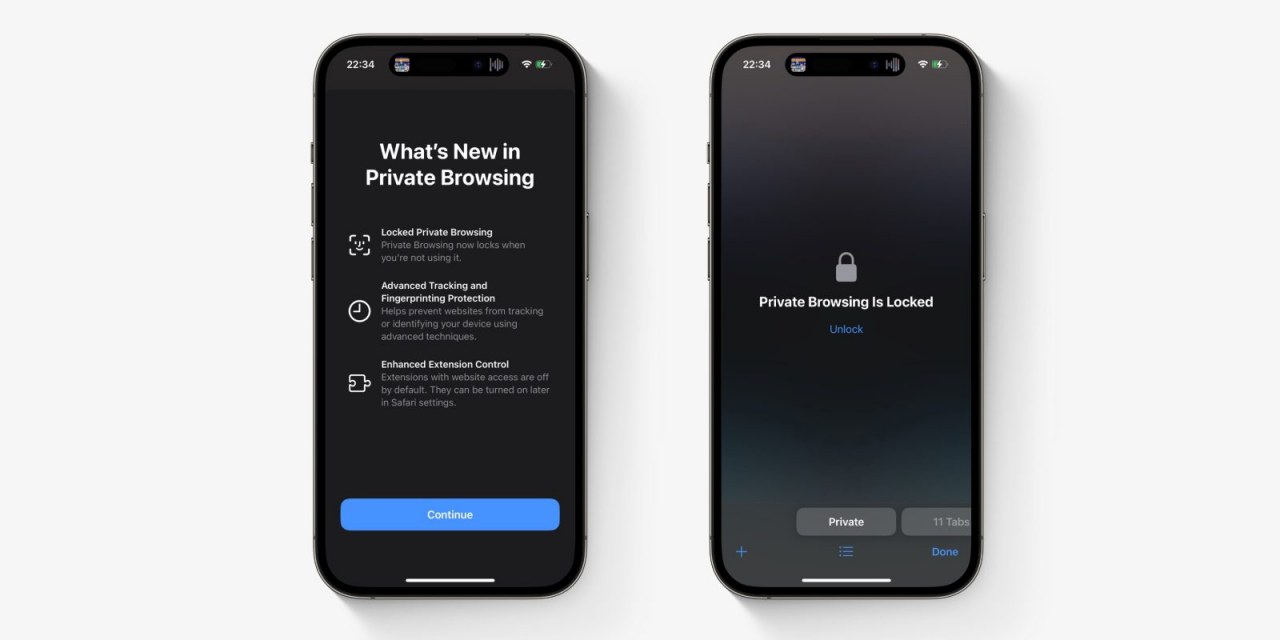
Теперь, чтобы посмотреть вкладки в режиме «Частный доступ», потребуется пройти аутентификацию с помощью Face ID или ввода код-пароля. Если вы выйдете из этого режима или заблокируете экран iPhone, то действие придется повторить.
Даже если вы разблокируете телефон и передадите его кому-то другому, то ваши тайны останутся в безопасности. Также Apple усовершенствовала защиту от отслеживания действий на сайтах с помощью прогрессивных техник.
iPhone 15 последние новости.
В сентябре нас ждет одно из самых волнующих событий в мире электроники – презентация новых айфонов. Но утечки об этих устройствах появляются намного раньше, среди которых могут быть, как фантазии из разных источников, так и подтвержденные сообщения. В основном, надежную информацию о новинках представляют инсайдеры, которые работают на фабриках или находятся в тесном контакте с такими сотрудниками. Не факт, что все прогнозы сбудутся, но большая часть – наверняка.
Ожидается, что в следующей линейке айфонов, аналогично прошлому году, будет представлено 4 модели смартфонов, но возможно, названия линеек будут изменены.
Базовая модель – iPhone 15 увеличенный будет представлен, как iPhone 15+, продвинутая модель в компактном корпусе получила название iPhone 15 Pro. Самый дорогой с технологичным экраном будет называться iPhone 15 Pro Max или iPhone 15 Ультра.
Впервые упоминание о ней было сделано Марком Гурманом из Блумберг в его обзоре «Айфон 14 Pro Max», раньше такое название использовалось только для моделей вотч Ультра и М1 Ультра – самых мощных, дорогих и технически продвинутых устройств в линейках.
Если действительно произойдет переименование самого большого айфона из Pro Max Ультра, то теоретически он должен не только превзойти модель 14 Pro Max, но и будущую модель iPhone 15 Pro. Главной фишкой нового флагманского смартфона станет корпус, изготовленный из титана, этот материал обладает уникальными свойствами, такими, как невероятная прочность и легкий вес.
Первое – слегка измененный дизайн, который не меняется у Apple со времен линейки Айфон 12, представленной в 2020 году. Они до сих пор имеют форму бруска с ровными углами, которые впиваются в ладонь, и для многих это является недостатком. Первое новшество заключается в том, что новая «прошка» будет иметь плоский дисплей, но с закругленными краями. Благодаря этому, экран станет визуально похож на аналогичный Apple вотч Сириас 7 и Сириас 8, а рамки станут еще более тонкими.
Общие очертания корпуса с прямыми гранями останутся прежними, но края станут более закругленными, чтобы телефон приятнее держать в руках. Нечто похожее было у Айфон 5 Си. Во-вторых, в Pro или Ультра версии будут использовать титановые боковые рамки вместо стальных. Это позволит улучшить защиту корпуса от возможных повреждений, и вполне вероятно, что главный флагман от Apple получит самые тонкие рамки среди всех смартфонов, которые когда-либо выходили до сегодняшнего дня.
Характерные изменения:
Физические кнопки могут выйти из строя и требовать замены, вместо этого на гранях устройства будут расположены сенсорные площадки с виброоткликом. Такой принцип уже используется в тач-падах на ноутбуках и кнопки тач ID на айфоне СЕ. В данном случае нет подвижных частей, устройство будет реагировать на нажатие короткой вибрацией.
Однако не все инсайдеры уверены, что клавиши станут сенсорными, аналитик Мин-Чи Куо заявил, что Apple столкнулась с техническими трудностями в производстве новых элементов. Вопрос остается открытым. Но точно известно по сообщениям инсайдеров появление новой кнопки вместо рычажка беззвучного режима. Также сообщается, что новая кнопка будет настраиваемой и иметь виброотклик. Возможно, в нее получится добавить различные функции, но конкретные детали пока не раскрываются.
Одним из самых практичных нововведений следующего поколения Айфон станет новый разъем для зарядки. В результате давления Евросоюза Apple решила отказаться от собственного разъема лайтнинг в пользу стандартного USB-C. Это устройство уже используется в большинстве устройств на базе Андроид, а также в Макбук и многих других гаджетах. Теперь не нужно беспокоиться о наличии подходящей зарядки, она будет у всех.
Однако появились слухи, что это может привести для зарядных кабелей новую сертификацию, сделанную для Айфон. Если это произойдет, кабели от других производителей без этой сертификации смогут заряжать Айфон 15, но с меньшей скоростью. В ответ на этот слух Еврокомиссар Тьерри Бретон направил Apple письмо, предупреждающее о том, что ограничение функциональности кабеля USB-C запрещено и помешает продажам айфона в ЕС, когда закон вступит в силу. Письмо направили в компанию еще в середине марта, Евросоюз намерен опубликовать технический регламент для внедрения USB-C в 3 квартале 2023 года. Так или иначе, итог узнаем уже осенью.
В 2017 году Apple представила Айфон 10, который получил новое, интересное устройство: вырез, систему фронтальных камер с датчиками, позволяющими идентифицировать пользователя через Face ID. Со временем это новшество стало обычной практикой для всех смартфонов компании. В 2022 году произошло аналогичное событие, когда компания выпустила Айфон 14 Pro Max с Dynamic Island – новым типом выреза, который отделился от края экрана и получил массу интерактивных возможностей.
По слухам, в iPhone 15 этой функцией будут обладать все смартфоны компании. При этом частота обновления экрана останется такой же, как у модели 2022 года. У базовых Айфон 15 будет всего 60 Гц, тогда, как в моделях Pro и Ультра используют более плавные экраны с частотой в 120 Гц.
Во всех моделях iPhone 15 будет новая камера на 48 мегапикселей, как у 14 Pro. Инсайдеры сообщают, что камера останется практически без изменений, тогда, как объектив Айфон 15 Pro Max или Ультра будут еще больше выступать над корпусом. Очередное увеличение размера блока камер связывают с появлением перископического объектива, который позволит увеличить оптический зум для съемки на расстоянии. Благодаря этому модулю, айфон получил 6-кратный оптический зум. С таким объективом свет, поглощаемый датчиком изображения, преломляется, что позволяет увеличить расстояние между элементами камеры в компактном дизайне смартфона.
Эта технология позволяет сделать больше оптический зум и уже используется некоторыми андроид-производителями, вроде Самсунг, Гугл и Хуавей. Согласно последним утечкам, базовая модель Айфон 15 и 15+ не получат значительных изменений, по сравнению с предшественниками. Это означает, что Apple в очередной раз проведет черту между базовыми и премиальными моделями. Скорее всего, в Айфон 15 и 15+ основной упор традиционно будет на вычислительную фотографию и нейросети.
Базовый Айфон 15 и 15+ получит чип Apple А16 Bionic, как у нынешнего Айфон 14 Pro. Топовые 15 Pro и 15 Ультра будут работать на новом чипе А17 Bionic. Благодаря новому техпроцессу, чип А17 Bionic будет на 35% энергоэффективнее, чем А16 Bionic на Айфон 14 Pro и Айфон 14 Pro Max. Поэтому компания уже забронировала все производственные линии на тайваньском заводе.
Судя по первым тестам Geekbench, в одноядерном режиме новый чип набрал 3 тысячи 19 баллов, а в многоядерном – 7 тысяч 860. Это рекордные результаты для мобильного процессора.
Согласно последним утечкам, Apple продолжает увеличивать объем оперативной памяти в своих смартфонах каждые 2-3 поколения. И этот год не стал исключением, поскольку компания готовится увеличить оперативную память Айфон 15 Pro и Айфон 15 Ультра от 6 до 8 Гбайт. Специалисты предполагают, что это связано с улучшением камеры, которая требует большего объема оперативной памяти для обработки фотографий высокого качества.
Бесплатная доставка от $2999.00
Только честный сервис
Мы онлайн 24 часа в сутки